
在宅勤務Hack その3 私の在宅勤務環境:ハードウェア編
完全にペースが乱れまくっていますが、気にせずHack Week3本目の記事です。
改めて今週のHack Weekで書き上げようと思っている記事の一覧です。もはや日付は全然違ってきてしまっていますが。。。Noteはプライベートの活動なので、週末リカバリーということにしたいと思います。
・7/13(月) 在宅勤務で部屋のレイアウトを変えた
・7/14(火) 在宅勤務で使っている机や椅子などについて
・7/15(水) 私の在宅勤務環境:ハードウェア編(本記事)
・7/16(木) 私の在宅勤務環境:ソフトウェア編
・7/17(金) 快適な在宅勤務に大切な5つのこと
さて、今回はメインと言っても過言ではない、ハードウェアの話です。いろいろ紹介していきたいと思います!
PC/Mac本体
まずはPC/Mac本体です。会社から支給されているのは13inchのMac Book Proです。これはスペックも2019年3月の入社時点でタッチバーのないモデルとしては上から2番目ぐらいのスペックスかね。1台だけ支給され、外出先や出張でも使うことを考えると今思ってもベストチョイスで間違いないと思います。ちなみにキーボードは英語(US 101)派です。ストレージはSSD 512GBです。

仕事はこれ1台でまかなっていたのですが、在宅勤務になりZoom会議時のCPU利用率とか動画をエンコーディングする特に時間がかかるのが気になってきました。いろいろ考えるとどうせ移動しないし、GPU搭載のデスクトップマシンがあったほうが良いなと思うに至りました。いろいろ調べたのですがMacのGPU搭載デスクトップは値段がぶっ飛んでいるので、Windowsで決定、こちらは自作や中古PCにGPUを追加で乗せることとか含めていいろいろ検討したのですが、こちらのHPのマシンを買いました。このスペックで16万円台は正直すごくいい買い物をしたなと、思っています。マイクロソフトを退職して以来、4年ぶりのWindowsです。こだわったのはCPU 8コア、メモリ 32GB、GeForce RTX Superなところですね。コンパクトでデザインもいいと思います(普段見えないけど)。
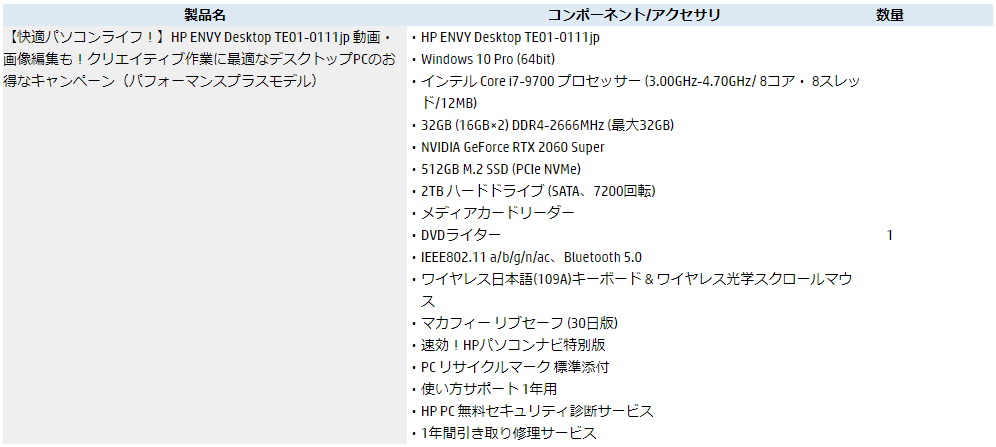
ディスプレイなど
ディスプレイは27インチと23インチのこちらの2枚を使っています。23インチのほうはディスプレイアームを変えて、縦置きにして使っています。一枚は縦にしておくと縦長の資料とかウェブサイトの閲覧するのに便利です。このスタンドの台が意外と広くてスタンディングデスクの上でも安定するのと、ATEM Miniを置くのに丁度いいスペースになっています。
2枚のディスプレイの間から一眼レフがウェブカメラとして設置してありますが、写り込まない下の部分にはiPadをこちらのアームで設置しています。ウェビナーとかでiPadで別アカウントで入っておくと今何を表示しているか確認できて便利です。タッチすると揺れるので、最新のiOSでマウスを設定しておくと良いですね。
マウス/キーボード
そして重要なのが入力装置、すなわちマウスとキーボードですね。私が使っているのはこちらのLogitech(日本ではLogicool)の製品です。何が素晴らしいって、前述したように私はMac/PC/iPadを切り替えて使っているのです、マウスとキーボードをそれぞれワンボタンで切り替えることできます。もちろんキーボードは英語レイアウトです、日本のアマゾンでは日本語レイアウトのほうが安いですが。。。日本語レイアウトって消えて、無くなればいいのに。。。
ウェブ会議デバイス - 映像周り
次はウェブ会議周りのハードウェアですね。この辺は語りだすときりが無いので、今回は最近よく聞かれる「それって何を使っているんですか?」にサクサク応えて行く形で機材だけ紹介します。ウェブ会議周りのセットアップの話はまた今度書きあげたいと思います。
もう散々各所で話題になっているのでいまさらですがATEM Miniは本当にウェビナーとか動画の収録で役立っています。これは私のようにウェビナーでよく話す方は投資する価値があると思いますね。本来3万円台の製品ですので、注文時は価格にお気をつけください。
次にカメラです。カメラは子育て世代なのでけっこう持ってて、それをATEM Miniに3台、繋いでいます。メインのカメラは(当初はもともと持っていた別の一眼だったのですが)この機会にSONYのα6600に買い替えました。レンズは純正のSEL35F18です。このカメラはウェビナー登壇時は基本的に立って話すことにしているので、立った時の目の高さに三脚であわせています。
もうちょっとワイドな画角がほしいときと、スタンディングデスクを下げて座った時用に以前購入したSONYのアクションカメラをメインディスプレイの後ろにアームを使って設置しています。ずっと立ちっぱなしもつかれるので、社内のウェブ会議とかは座って入ることも多いですね。あとはバックアップですね、このカメラはスタンディングデスク上のモニタに設置しているので、一眼レフが何らかの理由で動かなくなってもすぐ切り替えられます。これは実は何年か前にソニーストアで使えるクーポンが10万円分当選して、当時何も買うものがなくて、趣味のダイビングでいつか使うかなと、なんとなく買ってあったのですが、こんな形で役に立つとは当時は全く思いませんでした。
実はATEM Miniがコケた時のバックアップもありまして、こちらのHDMI-USBキャプチャユニットが一眼とATEM Miniの間に繋がっています。ATEM Miniがダメなときには即座にこのユニットに切り替えてウェブ会議やウェビナー配信を続けることができます。もともとATEM Miniの在庫がなかったので購入、使っていたのですが、HDMIスルーがあったのでATEM Miniのバックアップとしても最適でした。
次に、ほぼ「カメラの画質いいですね!」とか「音質いいですね!」とかコメントされた時に「そうなんですよ、半分趣味でこだわってるんですよ~」というためだけに、左後ろの棚に子供が生まれた時に買ったPanasonicのカメラ HC-V330M を設置してあります。あとリモートワークがテーマのウェビナーのときには自己紹介兼アイスブレイクでちょっとお見せしたりもします。この記事のヘッダー画像もかのカメラで撮りました。
こちらのPanasonicのカメラは棚にこちらのアームに設置してあるのですが、アームをきっかけに壁に突っ張り棒を伸ばしてグリーンバックをカーテンのように設置してあります。バーチャル背景でも良いのですが、ウェビナーや動画の収録でクロマキーで抜くときにはATEM Miniを使って抜いたほうがきれいに抜けるのでグリーンバックを使います。
あとはお馴染みの女優ライトですね。これはまあただのライトです。私の部屋の場合、窓から光が取れるときもあるので、光量が調整できるところが良かったです。ただスマホが設置できるクリップは私の環境には不要でした。
ウェブ会議デバイス - 音周り
次にマイクです。マイクは正直いろいろ試行錯誤しました、ATEM Miniにもマイクインプットはあり、試したりもしたのですが、やっぱりマイクは別で取ったほうがいいかなと思って評判のいいこちらを買いました。失敗したものは随時フリマで売ってます。このマイクが良いのはヘッドホン端子が付いていまして、マイクの自分の声とPCからの音をMixして聞ける端子が付いています。こちらのShureのインイヤーモニター SE215を付けてウェブ会議や動画の収録を行っています。
このマイクはコンデンサーマイクでして、とにかく音を拾いすぎるのでマイクアームを机と窓の間に設置した、横のワイヤーラックから伸ばしています。これだと立ってても座ってても使えるので便利です。机から独立しているのでクリック音とかも拾いにくくなっているはずです。
マイクの次はスピーカーですね。こちらは販売終了しているようですが、以前から使っている、BoseのCompanion 3を使っています。ウーファーユニットがあって低音がいい感じにでるのと手元で音量が調整できるのが気に入っています。ただ低音を出しすぎると、家族にズンズンうるさいと怒られます。この製品のコントロールポッドにヘッドフォンアウト端子があるので、音が出せないときは出張の時の飛行機でいつも使っているBoseのノイズキャンセリングヘッドホン 700を繋いで使っています。これは持論ですが、在宅時はネットもオーディオ全て有線のほうが絶対いいです、私の場合ご覧の通り、部屋の移動とか全くしないので。
マイクアームのマイクで話すほどではないときとか、機材のトラブル時のバックアップ用にJabraのこちらのヘッドセットもPCに繋がっています。これは(ウェビナーをがんばっているので?)会社が買ってくれました。音質もよいのですが、長時間ヘッドセットをつけていると耳が痛くなるのと、見た目が仰々しいかなと思って最近は出番が減っています。とはいえShureのモニターも耳につけるのが面倒は面倒なのでまだまだこの辺はまだ、試行錯誤中です。すごく便利だったのがモニターにヘッドセットをかけておくフックです。モニタの横に引っ掛けておくのがヘッドセットのベスポジだと思います、これはホント、オススメです。
その他デバイス
あと地味に良かったのがこちらの電源タップです。これ8つ電源が取れて、そのうち4つがタップから伸びたスイッチと連動しています。私の場合このスイッチと連動する口に、2台のモニタ、ATEM Miniと女優ライトを指していまして、部屋を離れる時にこのスイッチひとつでこれらの電源が落とせるようになっています。つけっぱなしだと電気ももったいないし、熱もこもるのでこれは便利です。
最後にちょっとマニアックなのですが、最近導入して良かったこちらを紹介します。Parrot2 というプロンプターですね。ウェブ会議やライブのウェビナーでは意味がないのですが、最近は動画を制作する仕事が増えていまして、目線をカメラに向け続けるには、台詞を全部覚えるか、台本無しで空で話すしかなくて、こういうのやってる人にしかわからないと思うのですが、どっちもすごく大変なんですよね。そこでプロンプターです。これで台本書いておいて、スマホのアプリにコピー、この装置に設置すればそのままカメラ目線でいくらでも話せるようになりました。一眼レフのレンズにしっかりはまるアダプタが付いていまして、スマホを設置したり外したりするのはちょっと大変ですが、すごく安定しています。あとリモコンも付いてくるので台本をポーズしたり進めたりはリモコンでできます(クリック音が大きすぎるので収録しながら操作はできないのが難点です)。なお、大統領の気分には別になりません。
最後に
まだまだ実際には紹介漏れているものもある気がしますが、長くなったので今回ココまでにしておきます。ぜひ、このハードウェア・ガジェットの使い方や使い勝手を掘り下げてほしいというものがあればコメントを残してください!
次回は在宅勤務にオススメのソフトウェアを紹介します!
この記事が気に入ったらサポートをしてみませんか?
